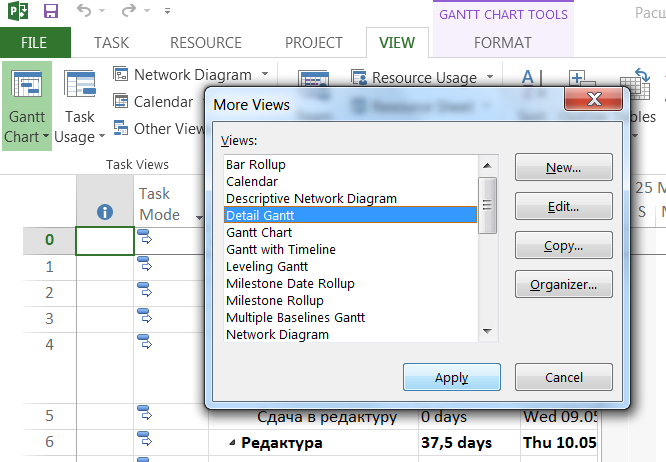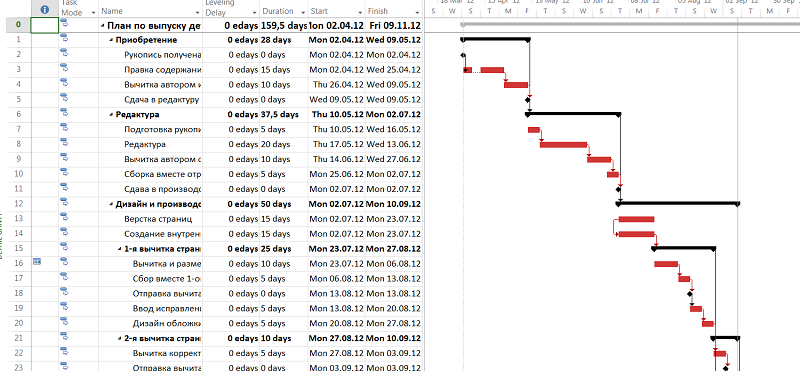Критический путь проекта
Критический путь – это последовательность задач, которые отодвинут дату окончания проекта, если задачи будут запаздывать. Слово «критический» в этом контексте не имеет ничего общего с тем, насколько важны эти задачи для всего проекта. Оно относится только к тому, как их расписание будет влиять на дату окончания проекта. Однако дата окончания многих проектов имеет огромную важность. Если требуется сократить длительность проекта, чтобы он закончился в определенный день, нужно начать сокращать критический путь.
В течение жизни проекта критический путь обычно время от времени меняется, поскольку задачи могут завершаться раньше или позже планируемого срока. Изменения в плане, такие как определение связей между задачами или длительностей задач, также могут изменять критический путь. После того как задача на критическом пути будет завершена, она больше не является критической, поскольку не оказывает влияния на дату окончания проекта.
Ключ к пониманию критического пути – это понять резерв времени. Существует два типа резерва времени: свободный и общий. Свободный резерв времени – это время, на которое может быть отложена задача, до того, как она сдвинет другую задачу. Общий резерв времени – это время, на которое может быть отложена задача до того как она сдвинет завершение проекта.
Задача находится на критическом пути, если ее общий резерв времени меньше определенного значения (по умолчанию, если он равен 0 дней). Напротив, некритические задачи имеют резерв времени, что означает, что они могут начинаться или оканчиваться раньше или позже в рамках своего резерва, не влияя на дату завершения проекта. Один из способов увидеть критический путь – переключиться к представлению Подробная Диаграмма Ганта (Detail Gantt).
Давайте просмотрим критический путь проекта.
1. На вкладке Вид (View) в группе Представления задач (Task Views) щелкните на стрелке кнопки Диаграмма Ганта (Gantt Chart) и выберите команду Другие представления (More Views).
2. В диалоговом окне Другие представления (More Views) выберите представление Подробная диаграмма Ганта (Detail Gantt) и щелкните на кнопке Применить (Apply). Проект отобразится в представлении Подробная диаграмма Ганта (Detail Gantt).
3. На вкладке Вид (View) в группе Масштаб (Zoom) щелкните на кнопке Изменить масштаб для всего проекта (Entire Project).
Из-за последовательной природы связей между задачами в нашем плане проекта, практически все задачи находятся на критическом пути, и в представлении Подробная диаграмма Ганта (Detail Gantt) их отрезки Ганта выделяются красным цветом.
Работа с критическим путем – это главный способ управления общей длительностью проекта. Анализ критического пути проекта и, когда это необходимо, сокращение общей длительности проекта – это важные навыки в управлении проектами.
Ниже приводим несколько других особенностей, которые следует иметь в виду при работе с критическим путем.
- По умолчанию Project определяет задачу как критическую, если она имеет нулевой резерв времени. Однако можно изменить объем резерва времени, необходимый для того, чтобы задача считалась критической. Так можно сделать, например, если нужно более легко выявлять задачи, которые в рамках одного или двух дней могут влиять на дату окончания проекта. Для этого на вкладке Файл (File) выберите команду Параметры (Options) и в диалоговом окне Параметры Project (Project Options) выберите вкладку Дополнительно (Advanced). В поле Считать критическими задачи, имеющие в резерве не более (Tasks Are Critical If Slack Is Less Than Or Equal To) введите нужно число дней. В этом же диалоговом окне можно включить отображение нескольких критических путей.
- Project постоянно пересчитывает критический путь, даже если вы его никогда не отображали.
- Свободный резерв времени показывается на диаграмме в представлении Подробная диаграмма Ганта (Detail Gantt). Значения свободного и общего резерва времени также можно посмотреть в таблице Календарный план (Schedule) . Эта таблица может применяться к любому представлению вида Диаграмма Ганта (Gantt Chart) или Лист задач (Tasl Sheet).
- Переключить отображение критических задач и резерва времени можно прямо в представлении Диаграмма Ганта (Gantt Chart) . На вкладке Формат (Format) в группе Стили отрезков (Bar Styles) установите или снимите флажок Критические задачи (Critical Tasks) и Временной резерв (Slack).